Shizuku电脑版官方版是一款免费开源的多功能系统工具,这款软件不仅可以支持多种不同型号的系统,而且我们还可以通过Shizuku电脑版官方下载2024来快速查询手机软件源代码,从而让你可以更好的管理自己的系统,确保系统可以正常运行。
Shizuku电脑版官方版不仅可以帮助我们的用户轻松查询手机软件源代码,而且这款软件还可以帮助我们的用户提升系统性能。通过使用Shizuku电脑版官方下载2024,你还可以对系统里的各种应用程序进行管理,从而让这些应用可以更好运行。
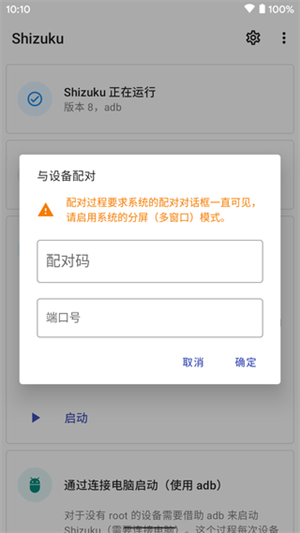
Shizuku电脑版官方版软件特色
1、优雅地使用系统API
● 忘掉root shell吧,你可以「直接使用」需要高权限的APl。此外,这款软件要比 shell 要快得多。
2、支持adb使用
● 如果你的「需要root的应用」只需要adb权限,则可以使用它轻松地扩大用户群体。
3、节省时间
● app有详细的文档引导用户,你只需要让用户安装该款软件。
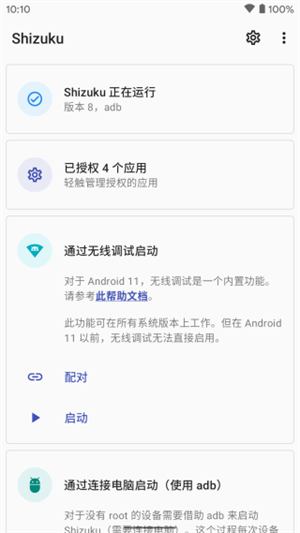
软件功能
一、停用应用
涉及应用:
1、冰箱
2、雹
3、小黑屋
在 Android 上,借助应用管理器可以将应用处于「停用」或者说「冻结」的状态,在这个状态下应用不会有任何活动,达成类似「卸载」的效果同时,还能随时启用。这个功能非常适用于外卖、购物、订票、健身等低使用频率场景,你也可以像我一样周末一键停用飞书、微信,被停用的应用将无法正常推送通知,手机因此更轻快、生活也更加清净。
Shizuku 能向冰箱、小黑屋、雹等工具提供 API 支持,而且比起传统 root 方式下需要工具不停发起命令、逐个处理文本来获取执行结果的方式更快捷高效——哪怕你的设备已经 root,也推荐使用 Shizuku 方式。
至于工具本身,这三款工具各有千秋:冰箱较为老牌,功能上比较完善:支持以语音助手的形式快捷呼出冰箱抽屉,也支持分 Tab 冻结应用;雹则是一款免费的开源应用,且已经适配 Matrial You Design,更加透明也更加新潮。
三款均支持自动冻结功能,有内购付费的两款也都支持免费试用。
二、App Ops 权限管理
涉及应用:
1、App Ops
2、权限狗
权限管理功能近年来往往和手机系统主打的隐私保护特性挂钩,但厂商们强调这个功能的同时却并没有让这个功能变得更好用,批量设置、模板套用等需求依然鲜有受到照顾,更不用说许多细分、冷门的权限并没有开放供用户设置。App Ops 类的应用在我看来则是一种补充和加强。通过它们,我们能够穷尽权限管理功能的所有可能。
这里同样需要 Shizuku 提权方可使用,如前文所说,执行效率也比 root 模式略胜一筹。
「新应用自动套用模板」则可以让权限设置更懒人友好一些,设置好权限的同时让我尽可能地少操心,一次配置之后我已经鲜少手动打开 App Ops 了。总体而言,在 App Ops 中,设置权限不是用户和系统打架,而更像是让用户声明意志、让系统贯彻执行。
另外,在 App Ops 中特别常用、同时也值得设置为模板批量套用给国内「毒瘤应用」的一项权限设置是:「严格限制在后台运行」。无论是 Android 9 还是 Android 13,系统都会更多约束应用的后台行为。
三、静默/批量安装应用
涉及应用:
1、Aurora Store
2、Swift Backup
3、R installer
4、SAI
因为允许侧载应用(也就是开放用户自行安装应用包),Android 上除了 Play 商店与厂商提供的官方应用商店,还有类似 Aurora Store、F-Droid、FFUpdater 等各有特色的第三方应用商店和仓库。
可惜的是这些「第三方」名号的商店不够老字牌,本质上还是在分发安装包。因此在安装应用时,一个一个应用手动安装的流程也是难免,需要一次安装的应用较多时,步骤则会更加繁琐、需要我们时刻留意和操作。
Shizuku 可以提供更高的「静默安装」权限,但这需要应用本身适配和接入 Shizuku。获取静默安装权限后,应用本身可以负责批量下载,这就使得「快速批量安装应用」成为了现实。
以少数派介绍多次的 Swift Backup 这款备份利器来说,虽然非 root 模式下无法接触应用数据,不过能批量把一台手机上安装的所有第三方应用转移到另一台手机上已经方便许多,美团、盒马、淘宝等服务类应用对我来说只需要简单登录一下即刻使用。另外,Swift Backup 也支持安装 Play 商店的 .aab 形式的应用捆绑包格式。
再大胆点:如果直接替换系统的 Package installer 安装包解析器,并给予 Shizuku 权限,岂不是可以全局生效、对任何应用包静默安装?国内的开发者们也注意到了这个方案,并开发出 R installer 这款静默安装应用的应用。对于国行用户来说,使用 R installer 也可避免系统自带应用安装器的各种牛皮藓广告。
四、更换 Android 12 的系统主题色
1、Repainter
得益于 Material You 新设计语言的引入,Android 12 也终于在系统层面供用户选择主题色彩。系统接口的出现也意味着 Hack 的可能,从 Android 12 测试版开始就深度探索系统接口的独立开发者 @Danny Lin,也以此为契机开发出了更为通用的工具:Repainter,同时提供了传统的 root 方式以及 Shizuku 方式。
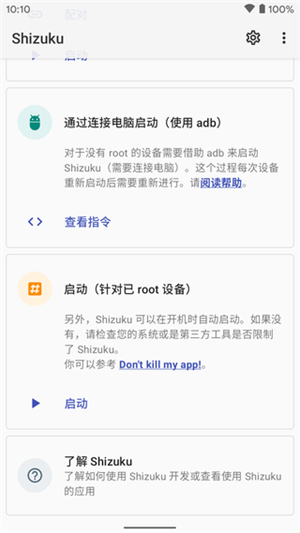
Shizuku电脑版官方版使用方法
1、确保手机已开启「开发者选项」;
2、在 Shizuku 中选择「通过无线调试启动」,然后点击「配对」按钮跳转至开发者选项中;
3、此时我们需要在开发者选项中找到「USB 调试/无线调试」功能,开启无线调试后,选择「使用配对码配对设备」;
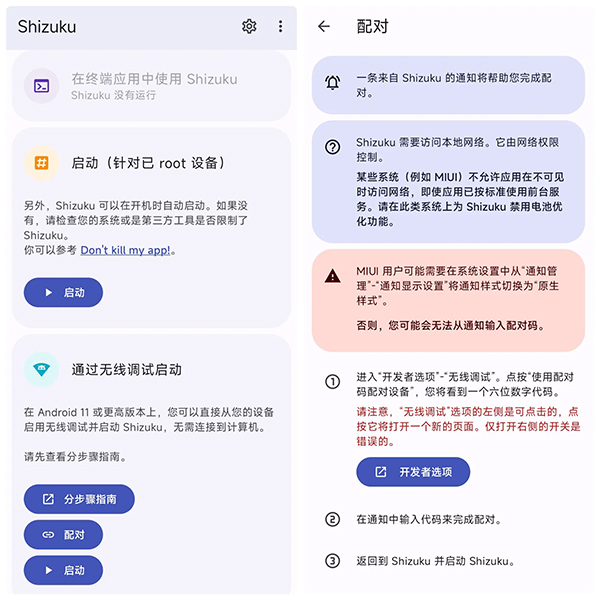
4、要记住WLAN配对码这串数字,下拉通知栏,显示已找到配对服务,下面输入WLAN配对码这串数字。
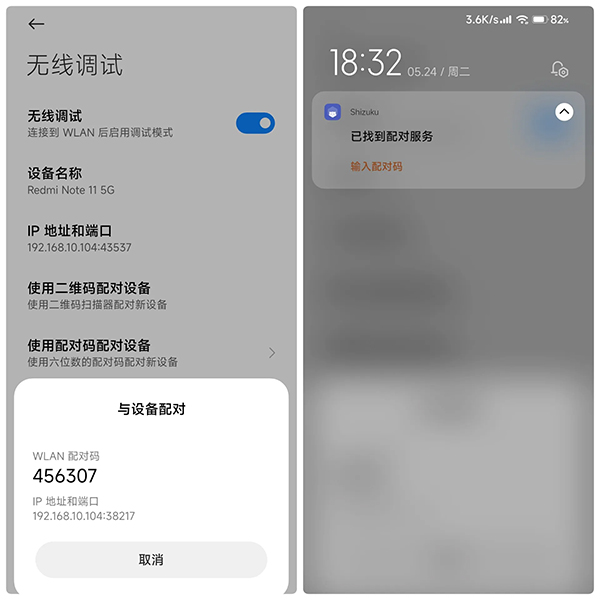
5、会显示配对成功,返回Shizuku选无线调试中的启动,成功后主页会显示Shizuku正在运行。
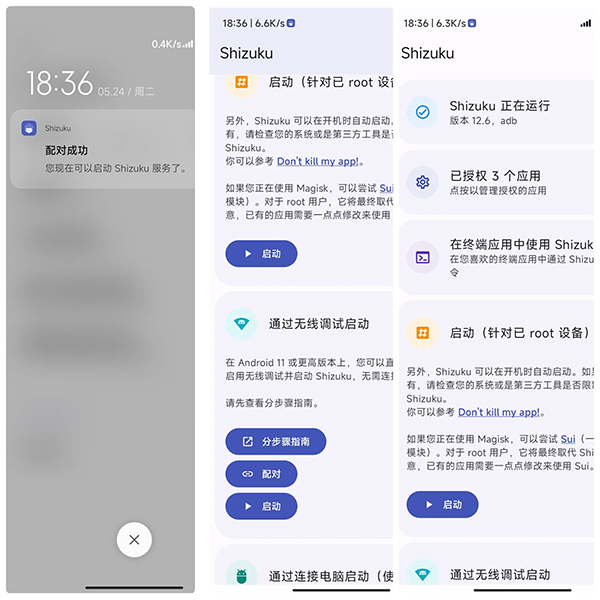
7、这时候用Shizuku授权应用就可以了.
8、此后每一次设备重启或 Shizuku 失效,我们都可以通过同样的流程重新启动 Shizuku,值得一提的是,虽然听上去比较麻烦,但无线调试配对状态是可以保存的,所以我们每次只用重新启动无线 ADB 调试即可,配对流程可以省略。
9、另外这里还有个快速开启无线调试的小技巧:开发者选项中的部分选项是可以放入快捷操作面板的,其中就包括了「无线调试」「关闭传感器」等,可以在开发者选项中的「快捷设置开发者图块」中勾选。
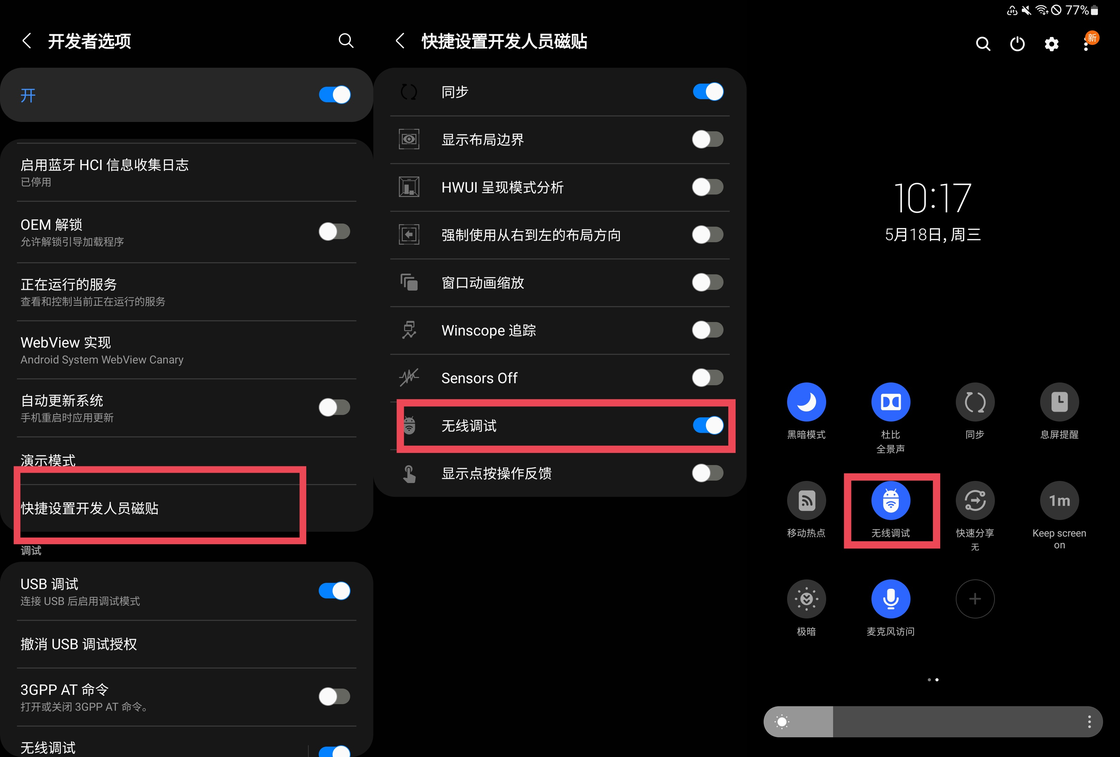
常见问题
一、如何启动Shizuku
通过root启动
对于已root设备,直接启动即可。
由厂商造成的问题(非root方式)
1、MIUI(小米)
你需要在“开发者选项”中开启“USB调试(安全设置)”。
此外,不要使用MIUI的“手机管家”的扫描功能,因为它会禁用“开发者选项”。
2、ColorOS(OPPO)
你需要在“开发者选项”中关闭“权限监控”。
3、Flyme(魅族)
你需要在“开发者选项”中关闭“Flyme支付保护”。
4、EMUI(华为)
你需要在“开发者选项”中开启「“仅充电”模式下允许ADB调试选项」。
5、originOS(vivo)
OriginOS的设置不支持分屏,你需要在“开发者设置”中开启“强行将活动设为可调整大小”。参考Shizuku106(opensnewwindow)。
二、通过无线调试启动
Android 11 添加了全新的无线调试功能,该功能位于“开发者设置”-“无线调试”。Shizuku v4、0、0 起支持此功能。
提示
1、设备重新启动后需要再次打开“无线调试”选项并重新启动 Shizuku。
2、无 WiFi 连接时无法启用“无线调试”(已启动的 Shizuku 不受影响)。
3、不可关闭“开发者选项”或“USB 调试”。













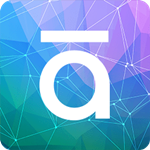





























 浙公网安备 33038202002266号
浙公网安备 33038202002266号